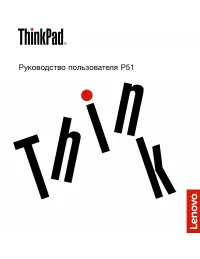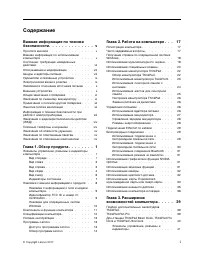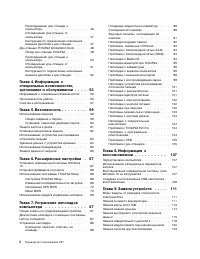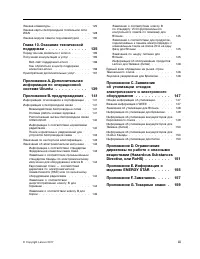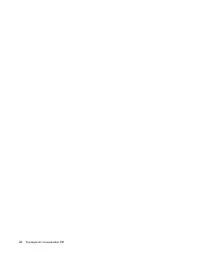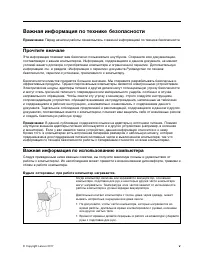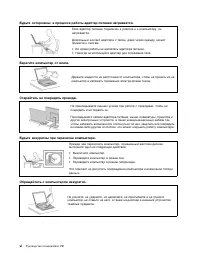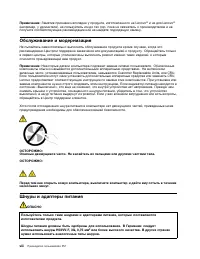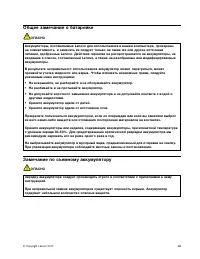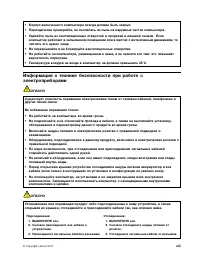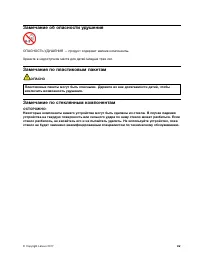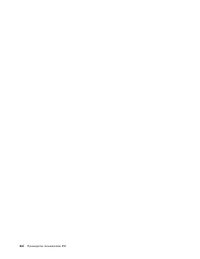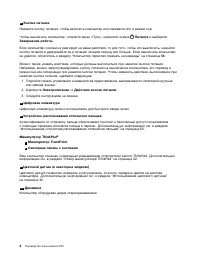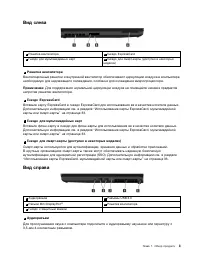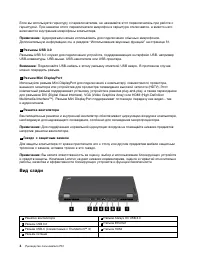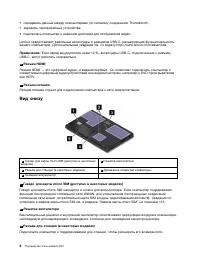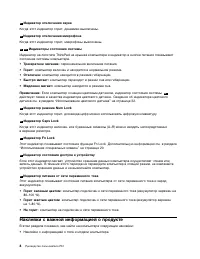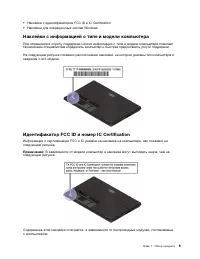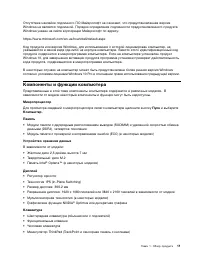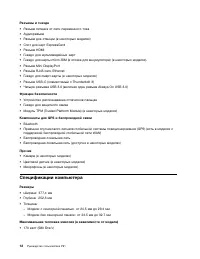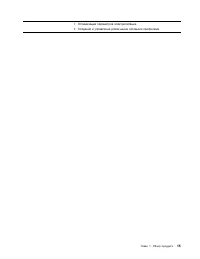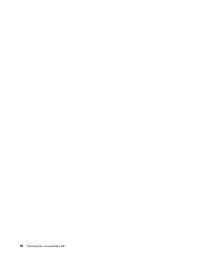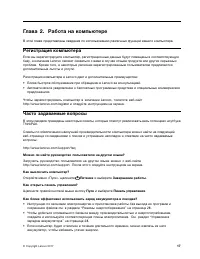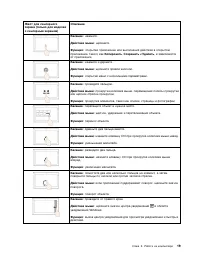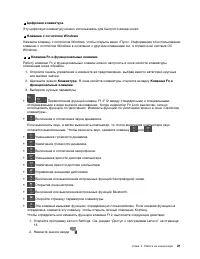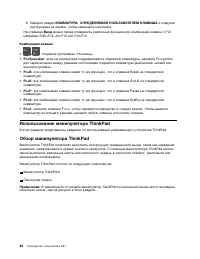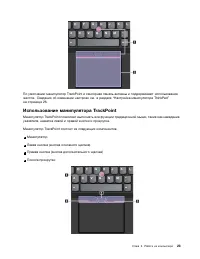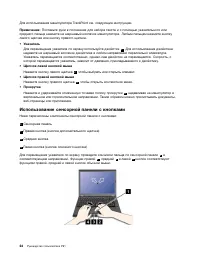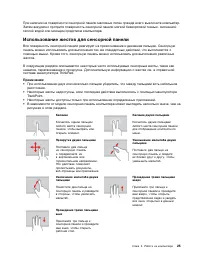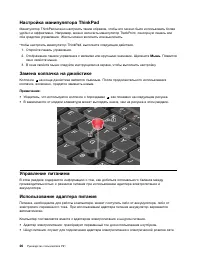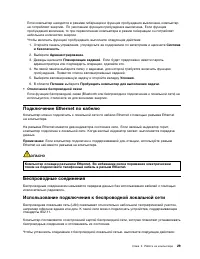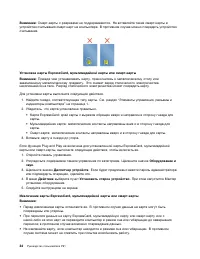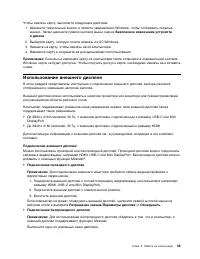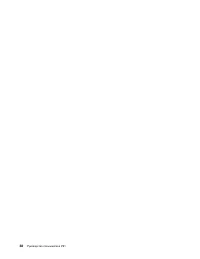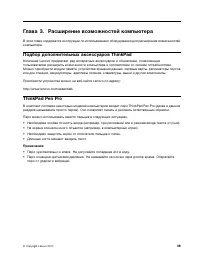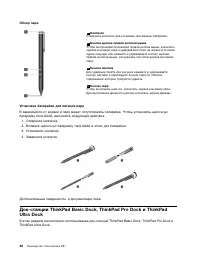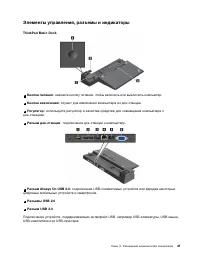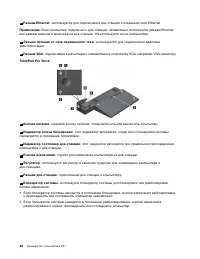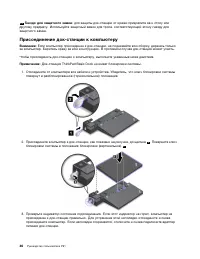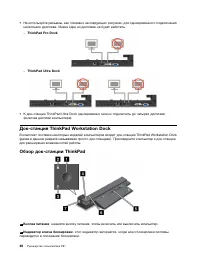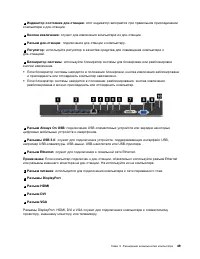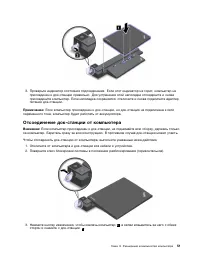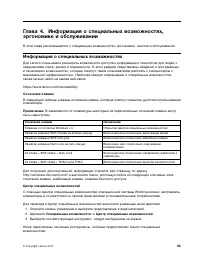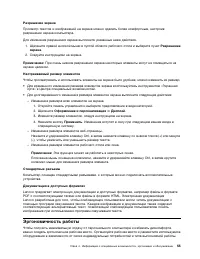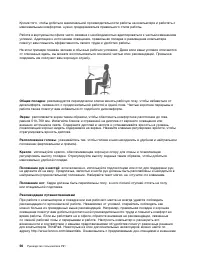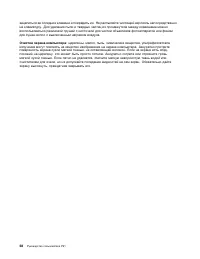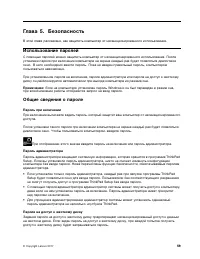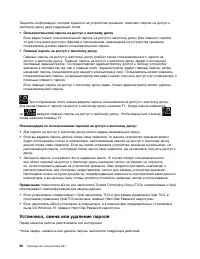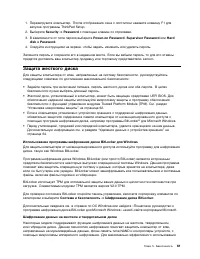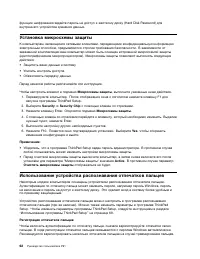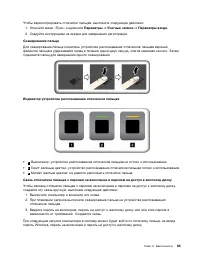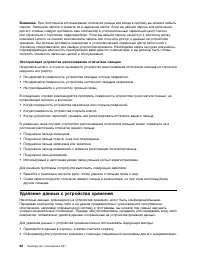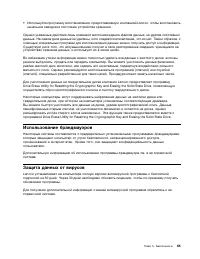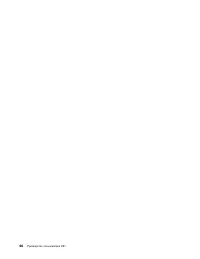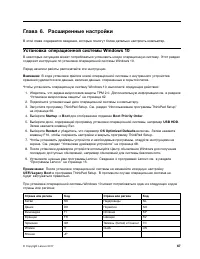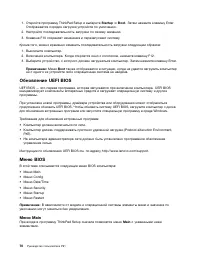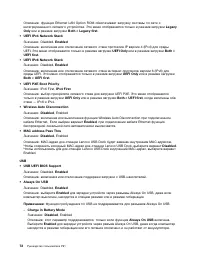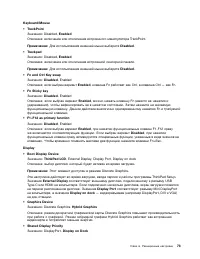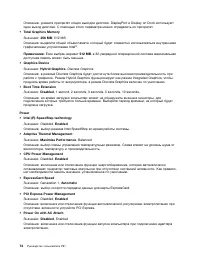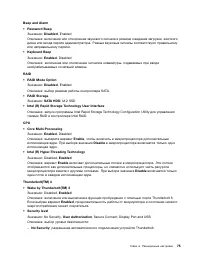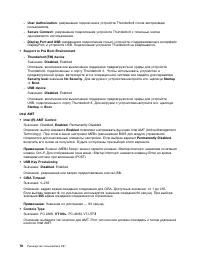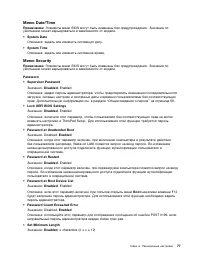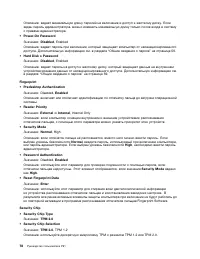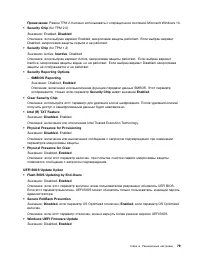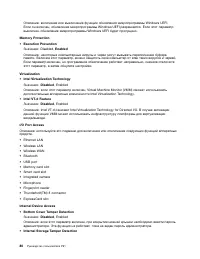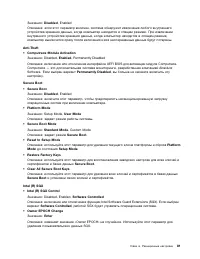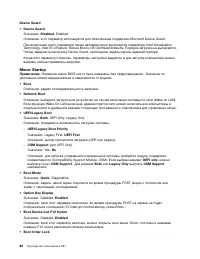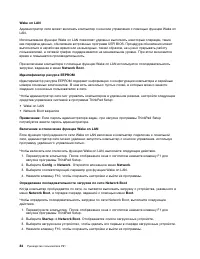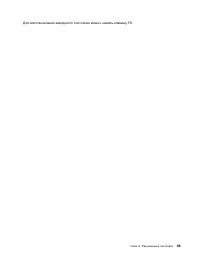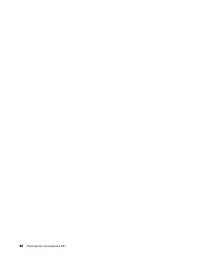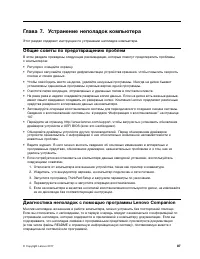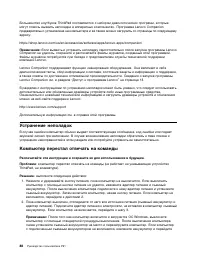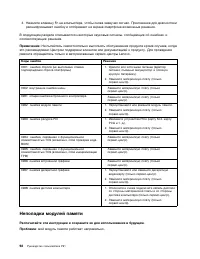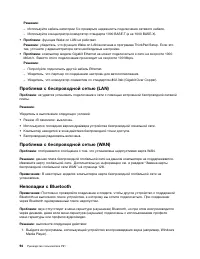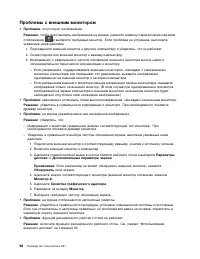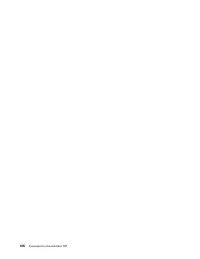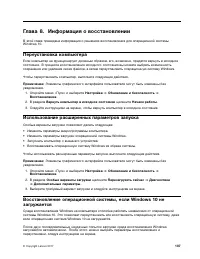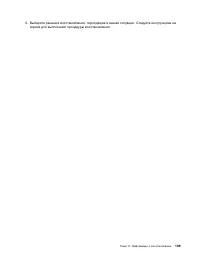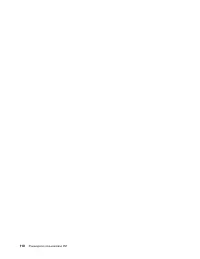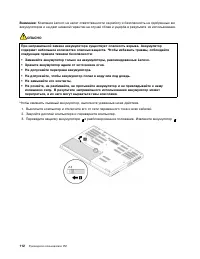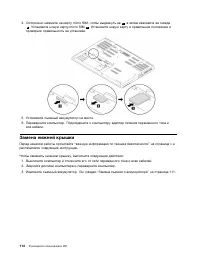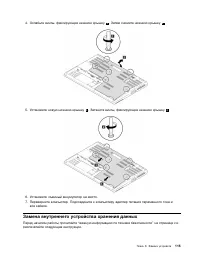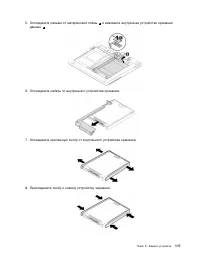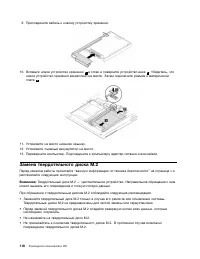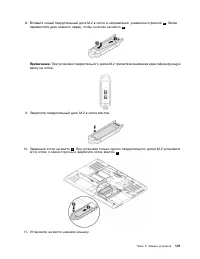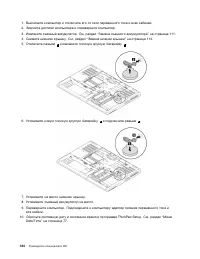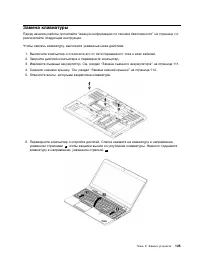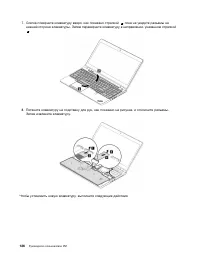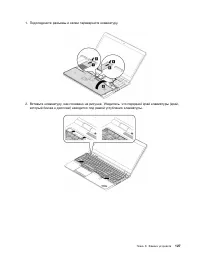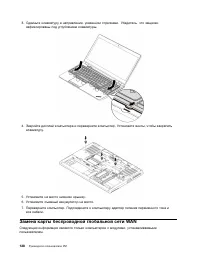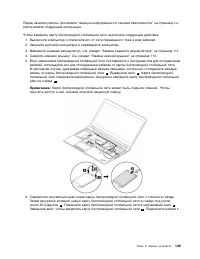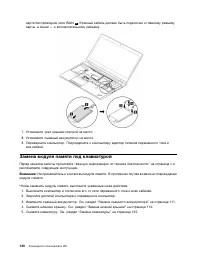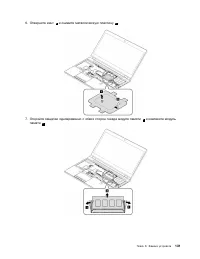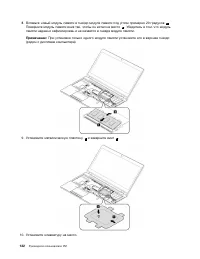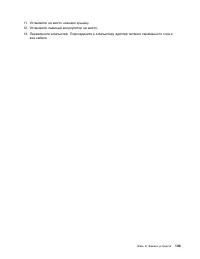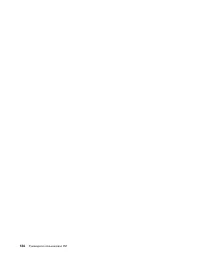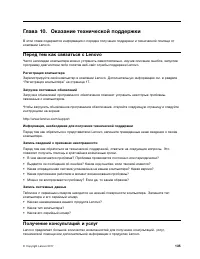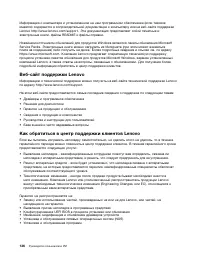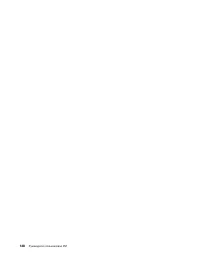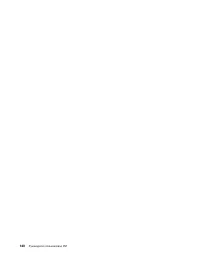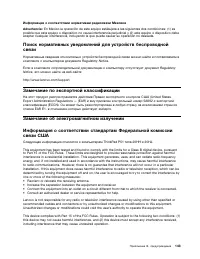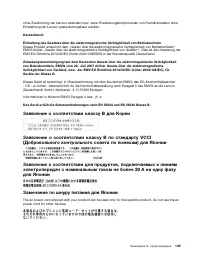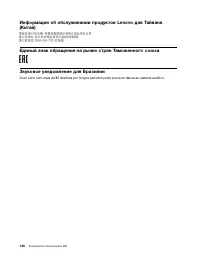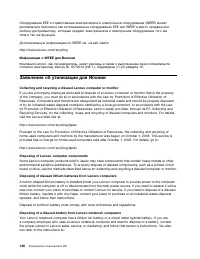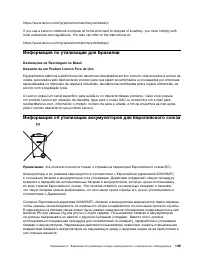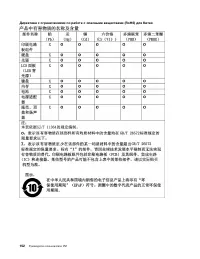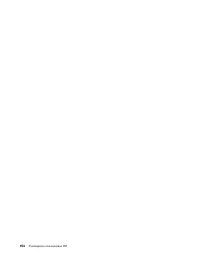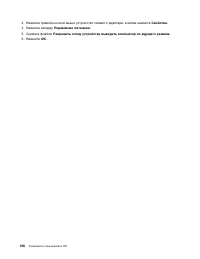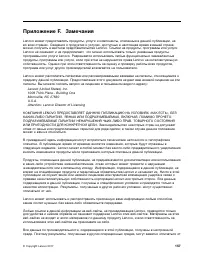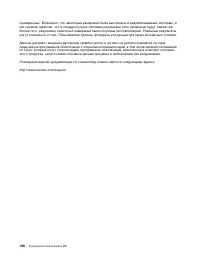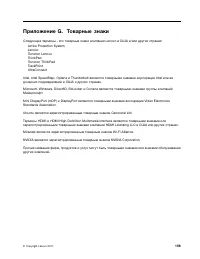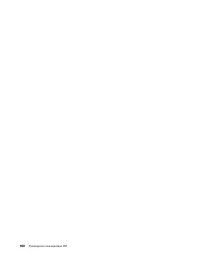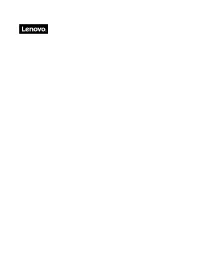Ноутбуки Lenovo ThinkPad P51 - инструкция пользователя по применению, эксплуатации и установке на русском языке. Мы надеемся, она поможет вам решить возникшие у вас вопросы при эксплуатации техники.
Если остались вопросы, задайте их в комментариях после инструкции.
"Загружаем инструкцию", означает, что нужно подождать пока файл загрузится и можно будет его читать онлайн. Некоторые инструкции очень большие и время их появления зависит от вашей скорости интернета.
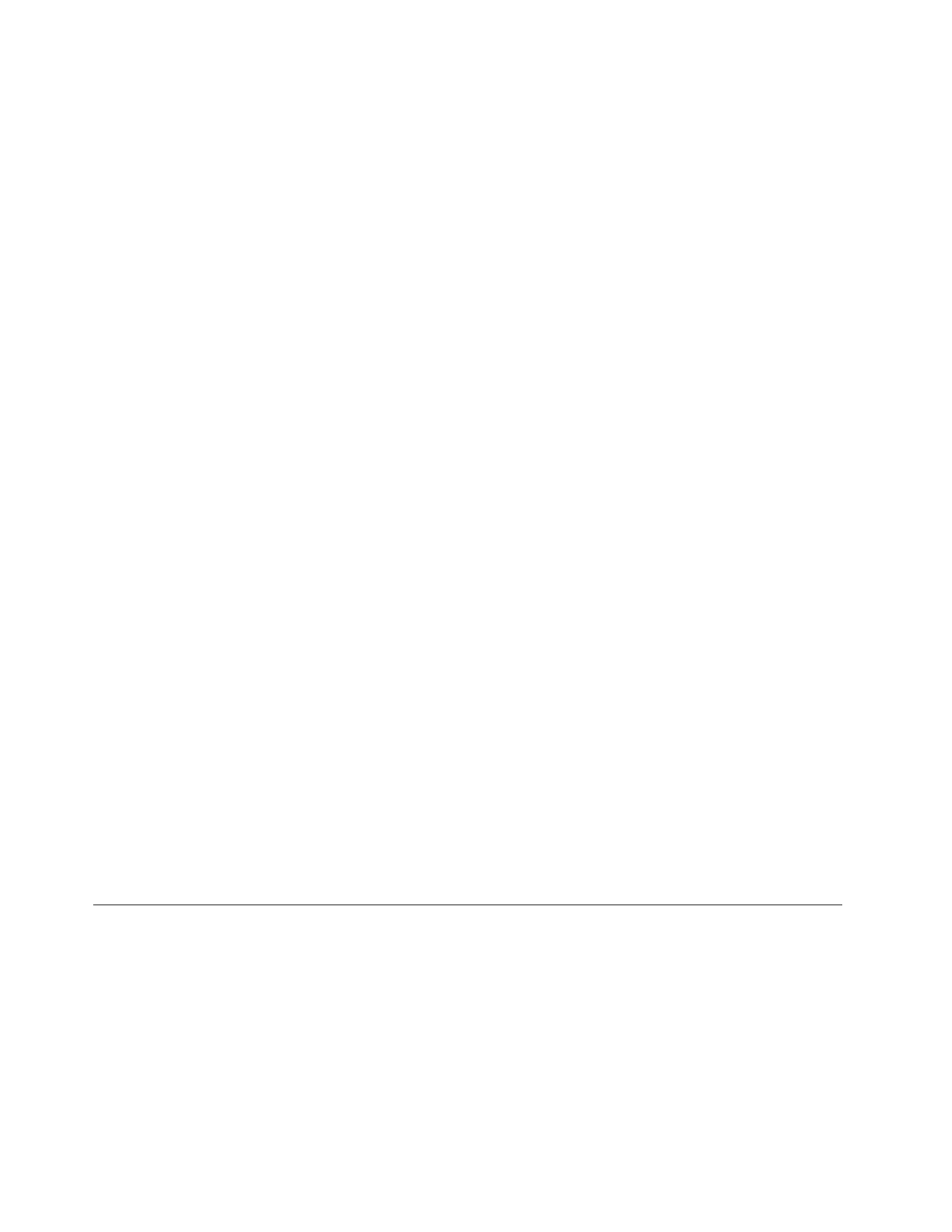
Внимание:
При постоянном использовании отпечатка пальца для входа в систему вы можете забыть
пароли. Запишите пароли и храните их в надежном месте. Если вы забыли пароль для включения,
для его отмены следует доставить ваш компьютер в уполномоченный сервисный центр Lenovo
или обратиться к торговому представителю. Если вы забыли пароль на доступ к жесткому диску,
компания Lenovo не сможет восстановить пароль или получить доступ к данным на устройстве
хранения. Вы должны доставить компьютер в уполномоченный сервисный центр Lenovo или к
торговому представителю для замены устройства хранения. Необходимо иметь на руках документы,
подтверждающие законность приобретения вами данного компьютера, и вы должны быть готовы
оплатить стоимость запасных частей и обслуживания.
Эксплуатация устройства распознавания отпечатков пальцев
Не делайте ничего, что могло бы вывести устройство распознавания отпечатков пальцев из строя или
нарушить его работу:
• Не царапайте поверхность устройства твердым острым предметом.
• Не царапайте поверхность устройства ногтем или твердым предметом.
• Не прикладывайте к устройству грязный палец.
В следующих случаях рекомендуется протирать поверхность устройства сухой мягкой тканью, не
оставляющей волокон и ворсинок:
• Когда поверхность устройства загрязнена или покрыта ржавчиной.
• Когда поверхность устройства покрыта влагой.
• Когда устройство перестаёт узнавать или регистрировать отпечаток вашего пальца.
В указанных ниже случаях устройство распознавания отпечатков пальцев может оказаться не в
состоянии распознать отпечаток вашего пальца:
• Подушечка пальца сморщена.
• Подушечка пальца стерта, суха или повреждена.
• Подушечка пальца запачкана или засалена.
• Подушечка пальца изменилась с момента регистрации отпечатка пальца.
• Подушечка пальца влажная.
• Используемый в настоящее время палец раньше не был зарегистрирован.
Для решения проблемы попробуйте выполнить следующие действия:
• Вымойте и тщательно вытрите руки, чтобы удалить с пальцев грязь и жир.
• Снова зарегистрируйте отпечаток вашего пальца в компьютере, но при этом воспользуйтесь
другим пальцем.
Удаление данных с устройства хранения
Некоторые данные, хранящиеся на устройстве хранения, могут быть конфиденциальными.
Передавая компьютер кому-либо и не удалив предварительно установленное программное
обеспечение, например операционную систему и программы, вы можете тем самым нарушить
условия лицензионных соглашений. Прежде чем утилизировать, продавать или передавать кому-либо
компьютер, обязательно удалите данные, сохраненные на устройстве хранения данных.
Для удаления данных с устройства хранения можно использовать следующие методы:
• Переместите данные в корзину, а затем очистите корзину.
• Отформатируйте устройство хранения с помощью специальной программы для его инициализации.
64
Руководство пользователя P51
Содержание
- 3 Содержание
- 4 ii
- 5 iii
- 7 Важная информация по технике безопасности; Прочтите вначале; Важная информация по использованию компьютера; Будьте осторожны: при работе компьютер нагревается.
- 8 Будьте осторожны: в процессе работы адаптер питания нагревается.; Берегите компьютер от влаги.; Обращайтесь с компьютером аккуратно.
- 9 Носите компьютер осторожно.; Состояния, требующие немедленных действий; vii
- 10 Обслуживание и модернизация; ОПАСНО
- 12 Заявление в отношении источника питания; Внешние устройства
- 16 Замечание о жидкокристаллическом дисплее (ЖКД); xiv
- 17 Замечание об опасности удушения; Замечания по пластиковым пакетам; Замечание по стеклянным компонентам; xv
- 19 Глава 1. Обзор продукта; Элементы управления, разъемы и индикаторы компьютера; Вид спереди; Экран (в некоторых моделях мультисенсорный)
- 21 Вид слева; Решетка вентилятора; Гнездо ExpressCard; Вид справа; Аудиоразъем
- 22 Разъем Mini DisplayPort; Гнездо с защитным замком; Вид сзади
- 23 Разъем Always On USB 3.0; ПИТАНИЕ; Разъем Ethernet
- 24 Разъем HDMI; Вид снизу; Гнездо для карты micro SIM (доступно в некоторых моделях)
- 25 Индикаторы состояния; Индикатор состояния камеры
- 26 Наклейки с важной информацией о продукте
- 27 Наклейки с информацией о типе и модели компьютера
- 28 Наклейки для операционных систем Windows; Наклейка подлинного ПО Microsoft
- 29 Компоненты и функции компьютера
- 30 Спецификации компьютера
- 31 Условия эксплуатации; Температура; Программы Lenovo
- 32 Обзор программ Lenovo
- 35 Глава 2. Работа на компьютере; Регистрация компьютера
- 38 Использование специальных клавиш
- 40 Использование манипулятора ThinkPad
- 41 Использование манипулятора TrackPoint
- 42 Использование сенсорной панели с кнопками
- 43 Использование жестов для сенсорной панели
- 44 Настройка манипулятора ThinkPad; Мышь; Замена колпачка на джойстике; Управление питанием
- 45 Использование аккумулятора; Проверка состояния аккумулятора
- 48 Проверка состояния соединения с беспроводной локальной сетью; Использование подключения к беспроводной глобальной сети; Проверка состояния соединения с беспроводной глобальной сетью
- 53 Использование внешнего дисплея
- 54 Использование компьютера в поездке
- 57 Глава 3. Расширение возможностей компьютера; Подбор дополнительных аксессуаров ThinkPad
- 58 Обзор пера; Установка батарейки для питания пера
- 59 Элементы управления, разъемы и индикаторы; ThinkPad Basic Dock; Кнопка извлечения
- 64 Гнездо для защитного замка; Присоединение док-станции к компьютеру
- 65 Отсоединение док-станции от компьютера
- 66 ThinkPad Pro Dock; Док-станция ThinkPad Workstation Dock; Кнопка питания; Индикатор ключа блокировки
- 71 Информация о специальных возможностях; Сочетания клавиш; Центр специальных возможностей
- 73 Эргономичность работы
- 75 Вопросы относительно зрения; Очистка и обслуживание; Основные рекомендации по обслуживанию; Очистка компьютера; Чистка клавиатуры
- 76 Очистка экрана компьютера
- 77 Глава 5. Безопасность; Использование паролей; Общие сведения о пароле; Пароль при включении; Пароли на доступ к жесткому диску
- 78 Установка, смена или удаление пароля
- 79 Защита жесткого диска
- 81 Параметры; Сканирование пальца
- 82 Эксплуатация устройства распознавания отпечатков пальцев; Удаление данных с устройства хранения
- 83 Использование брандмауэров
- 85 Глава 6. Расширенные настройки; Установка операционной системы Windows 10
- 86 Установка драйверов устройств; Загрузка последних версий драйверов с веб-сайта; Обновление драйверов с помощью Lenovo Companion
- 87 жирным шрифтом; Изменение последовательности загрузки
- 88 Обновление UEFI BIOS; Меню Main; Main
- 89 Меню Config
- 95 Меню Security
- 100 Меню Startup
- 101 Меню Restart; Использование средств управления системой
- 105 Глава 7. Устранение неполадок компьютера; Общие советы по предотвращению проблем; Диагностика неполадок с помощью программы Lenovo Companion
- 106 Устранение неполадок; Проблема
- 107 Попадание жидкости на клавиатуру; Сообщения об ошибках
- 109 Звуковые сигналы, сообщающие об ошибках
- 110 Неполадки модулей памяти
- 111 Проблемы, связанные с Ethernet
- 112 Неполадки с Bluetooth
- 113 Неполадки с экраном компьютера
- 116 Проблемы с внешним монитором
- 117 Проблемы с воспроизведением звука
- 119 Неполадки адаптера питания
- 121 Проблемы режима сна и гибернации
- 125 Глава 8. Информация о восстановлении; Переустановка компьютера
- 126 Создание и использование USB-накопителя восстановления
- 129 Глава 9. Замена устройств; Меры защиты от разрядов статического электричества; Замена съемного аккумулятора
- 131 Замена карты micro SIM
- 132 Замена нижней крышки
- 133 Замена внутреннего устройства хранения данных
- 136 Замена твердотельного диска M.2
- 140 Замена модуля памяти под нижней крышкой
- 141 Замена плоской круглой батарейки
- 143 Замена клавиатуры
- 146 Замена карты беспроводной глобальной сети WAN
- 148 Замена модуля памяти под клавиатурой
- 153 Глава 10. Оказание технической поддержки; Перед тем как связаться с Lenovo; Запись системных данных; Получение консультаций и услуг
- 155 Телефоны; Приобретение дополнительных услуг
- 159 Приложение B. предупреждение; Информация, относящаяся к сертификации; Название продукта; Информация о беспроводной связи; Условия работы и ваше здоровье
- 160 Расположение антенн беспроводной связи UltraConnect; Информация о соответствии нормативам радиосвязи; Информация о соответствии нормативам радиосвязи Бразилии
- 161 Информация о соответствии нормативам радиосвязи Мексики; Замечание по экспортной классификации
- 162 Модели без радиоустройства.; Модели с радиоустройством.; Deutschsprachiger EU Hinweis:
- 166 Информация о WEEE для Венгрии; Заявление об утилизации для Японии; Collecting and recycling a disused Lenovo computer or monitor
- 167 Информация по утилизации для Бразилии; Declarações de Reciclagem no Brasil; Информация об утилизации аккумуляторов для Европейского союза
- 168 Утилизация аккумуляторов из продуктов Lenovo; Информация об утилизации аккумуляторов для Тайваня (Китай)
- 173 Приложение E. Информация о моделях ENERGY STAR; Оборудование и звук; Сетевые адаптеры
- 175 Приложение F. Замечания
- 177 Приложение G. Товарные знаки